Aprende a usar tu dispositivo Android como una segunda pantalla para tu PC o Mac con la ayuda de una manera simple y fácil que te ayuda a monitorear cada actividad de tu dispositivo personal con la pantalla adicional que se convertirá en tu dispositivo Android. Siga la guía de guía a continuación para continuar.

Cada computadora consta de un solo monitor o pantalla que se requiere para mostrar todas las actividades realizadas por el sistema, y la mayoría de los usuarios básicos no necesitarán conectar más de un dispositivo a su computadora para ningún propósito. Se trataba de los usuarios básicos, pero ¿qué sucede si hay alguna necesidad de que los profesionales realicen la tarea técnica avanzada en la computadora? Requiere un mejor seguimiento de las muchas tareas que tienen lugar en sus ordenadores, y esto no se puede hacer con un solo monitor, por lo que conectan varias pantallas. Ahora, si también va a administrar algún tipo de tarea avanzada en su computadora, entonces también considerará obtener varias pantallas, pero es posible que no pueda hacerlo porque agregar un monitor es muy costoso y no será bueno para su tarea única. Aquí, en este artículo, le diremos cómo puede agregar fácilmente su dispositivo Android como segundo monitor a su PC o Mac, y eso no será costoso en absoluto. Ve y lee el artículo para saber cómo.
Cómo usar tu dispositivo Android como segundo monitor para tu PC o MAC
El método es muy simple y fácil, y solo necesita seguir la sencilla guía paso a paso que se proporciona a continuación para continuar.
Pasos para usar tu dispositivo Android como segundo monitor para tu PC o MAC:
Paso 1. En primer lugar, instala la aplicación llamada iPantalla en su tableta o computadora, y también obtendrá Controlador iDisplay en PC. Haga doble clic en el archivo del controlador descargado y luego acepte la pantalla requerida que puede ver en su computadora. Para aceptar, simplemente haga clic en Sí en el mensaje y se le permitirá completar el proceso de instalación del controlador.
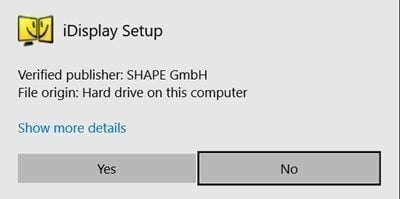
Paso 2. Después de eso, el controlador se instala automáticamente cubriendo el proceso y no necesita hacer nada más que hacer clic.
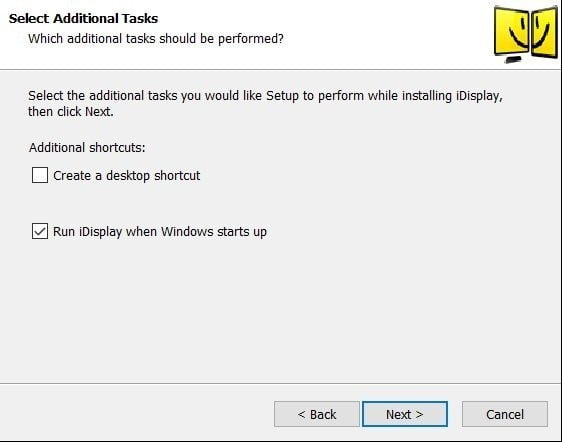
Paso 3. Reinicie el sistema de su computadora y luego verifique si la bandeja del sistema del controlador está instalada o no. Lo más probable es que se instale el controlador, pero para algunos usuarios, puede haber una razón que provoque el problema que le impida hacerlo. Ahora puede ejecutar la identificación en su computadora con Windows simplemente buscando la aplicación o simplemente haciendo clic en su icono en el escritorio si lo colocó allí.
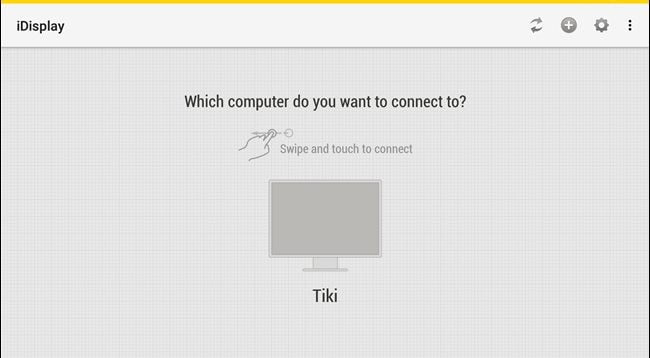
Paso 4. Ejecute iDisplay en su tableta o dispositivo Android, desde el inicio de la aplicación no requerirá ningún tipo de configuración y simplemente comenzará a buscar la señal de la computadora directamente. iDisplay usa conectividad híbrida por lo que puede conectarse a USB o solo a través de una conexión Wi-Fi. Una vez que encuentre su PC a través de la aplicación de Android, puede continuar y conectarla con las opciones. Aparecerá un mensaje de advertencia en la pantalla de su computadora, simplemente haga clic en Permitir siempre, posponga otra advertencia y estará listo para el proceso.
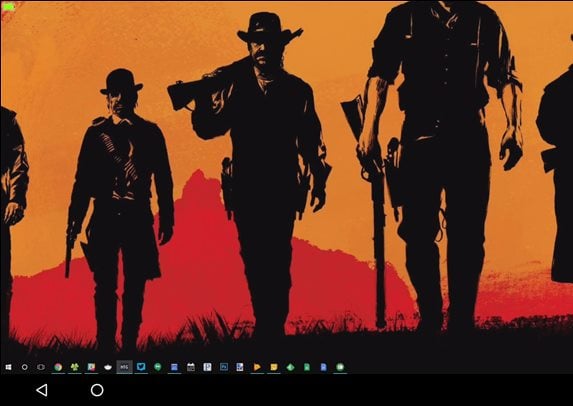
Paso 5. Ahora, una vez que se complete el procedimiento, encontrará que su dispositivo Android conectado mostrará la misma pantalla que la pantalla de su computadora.
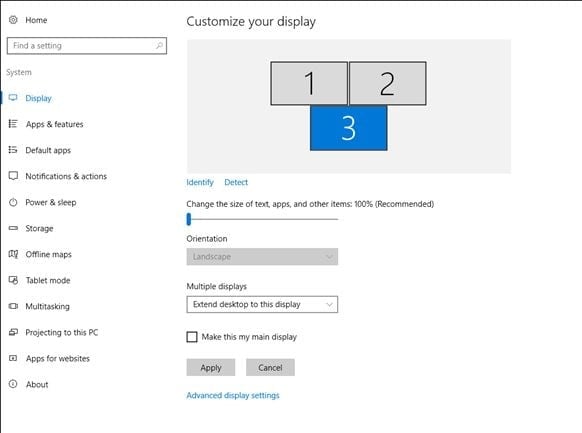
Sexto paso: ahora puede configurar la resolución, el color, etc. de su pantalla directamente a través de la configuración de pantalla de Windows y saber que su pantalla de Android se comportará como si fuera una pantalla de computadora, y no se puede distinguir de ninguna manera de la otra. pantalla.
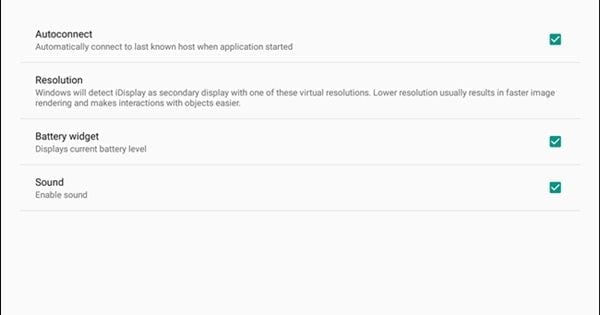
¡Desconectarse también es fácil, puede hacerlo desde el ícono de iDisplay en el centro de acción de la aplicación!
Uso de Spacedesk
Spacedesk es una excelente aplicación disponible para Android y PC con Windows que le permite convertir fácilmente cualquier dispositivo Android en una segunda pantalla para su PC con Windows. Averigüemos cómo usar Spacedesk para usar Android como una segunda pantalla.
Paso 1. En primer lugar, debe descargar e instalar los controladores de Spacedesk en su PC con Windows. Puede obtener el archivo de este enlace.
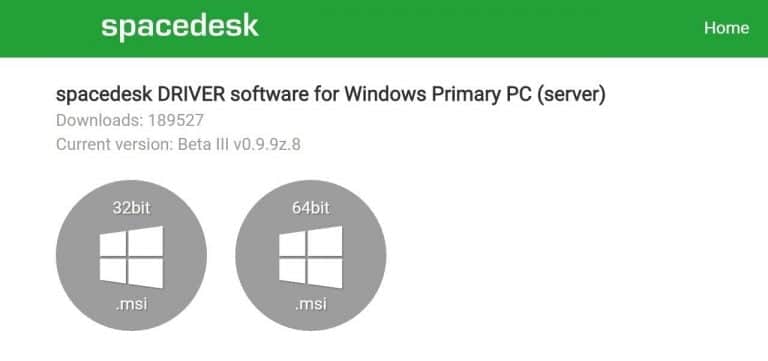
Paso 2. Instale Spacedesk en su PC con Windows. Entonces, ejecute el archivo descargado y luego instálelo normalmente.
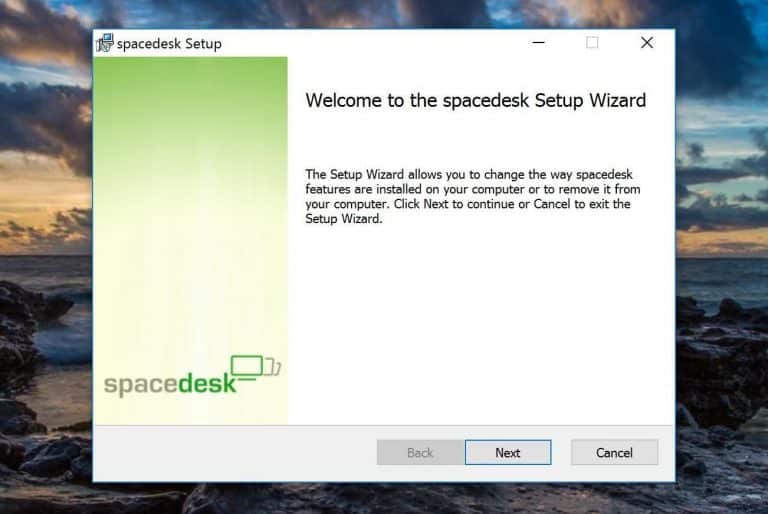
Paso 3. Ahora que la parte de Windows está lista, necesitas descargar e instalar Spacedesk en tu dispositivo Android Tu.
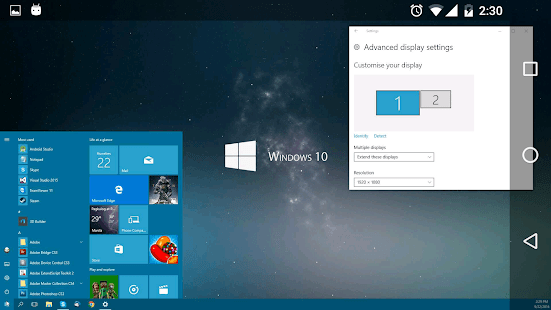
Paso 4. En el siguiente paso, debe conectar su dispositivo Android a la computadora. Entonces, solo asegúrese de que su dispositivo Android esté conectado a la misma red WiFi que su PC. Inicie la aplicación Spacedesk en su teléfono para mostrarle la computadora. Haga clic en "Continuar"
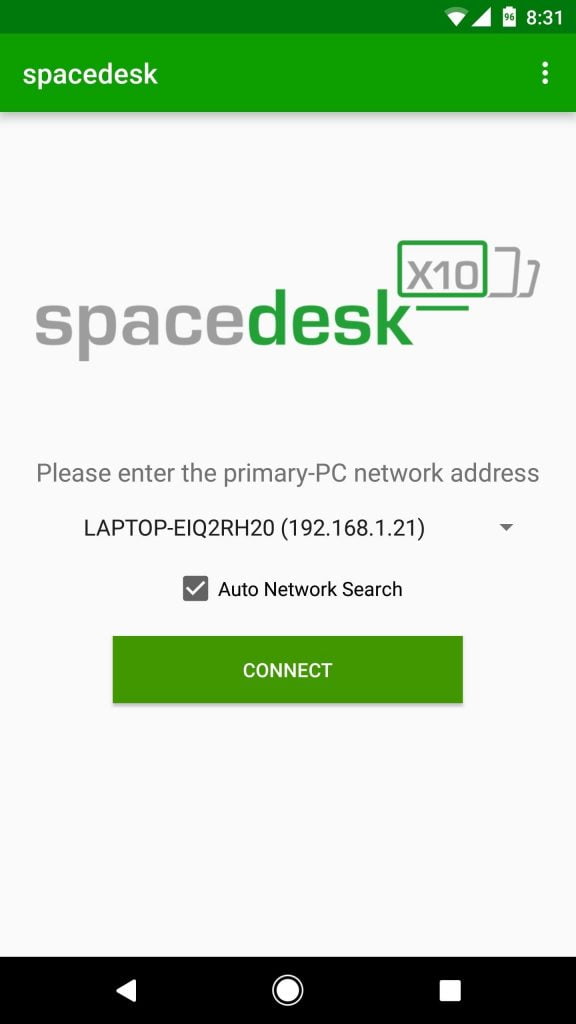
Paso 5. ¡Realmente te gustaría hacerlo! Ahora verá todo su escritorio de Windows en su teléfono inteligente Android.
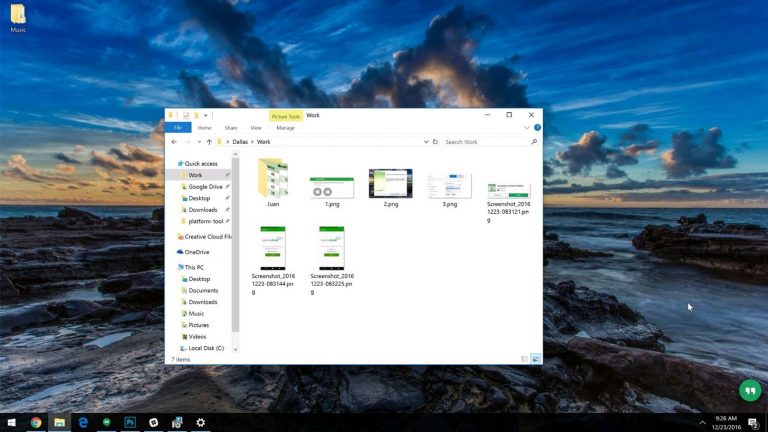
¡Eso es todo, ya está! Así es como puede usar Spacedesk para usar su dispositivo Android como un segundo monitor para su PC.
Conclusión
Esta era la forma en que podía usar cualquier dispositivo Android como un segundo monitor para su PC o Mac y realizar un seguimiento de sus tareas con dos pantallas. A partir del artículo, tienes un método que no es demasiado difícil ni complicado, pero que cualquier usuario moderado puede aplicar sin problemas. Ahora es el momento de implementar este método y así aprovechar la pantalla de tu Android como tu segunda pantalla. Esperamos que se haya beneficiado de este método, no olvide compartir sus opiniones.







